Messenger là ứng dụng nhắn tin, gọi điện phổ biến, được nhiều người dùng hiện nay. Truy nhiên, trong quá trình sử dụng, chắc hẳn rất nhiều bạn gặp trường hợp ngôn ngữ trên Messenger bị đổi sang Tiếng Anh. Bạn đang không biết làm sao để thay đổi ngôn ngữ Messenger thành tiếng Việt? Dưới đây, Công Ty Quảng Cáo Marketing Online Limoseo hướng dẫn chi tiết để cài đặt Messenger tiếng Việt trên điện thoại của bạn.
MỤC LỤC
1. Cách cài đặt tiếng Việt trên Messenger cho điện thoại iPhone
Một phương pháp để cài đặt tiếng Việt cho ứng dụng Messenger trên iPhone như sau:
- Bước 1: Trên giao diện iPhone, nhấn vào mục “Cài đặt”. Tiếp theo, chọn “Chung” và sau đó chọn “Ngôn ngữ và khu vực”.
- Bước 2: Tại đây, bạn sẽ thấy mục “Ngôn ngữ iPhone”. Nhấn vào mục này để chọn ngôn ngữ cho iPhone của bạn. Hiện tại, ngôn ngữ được hiển thị là tiếng Anh. Bạn nhấn vào “Tiếng Việt” để chọn tiếng Việt cho điện thoại của mình.
- Bước 3: Sau khi đã chọn tiếng Việt là ngôn ngữ trên thiết bị, bạn nhấn vào nút “Hoàn tất” ở góc phải trên cùng của màn hình. Khi đó, bạn sẽ nhận được thông báo hỏi liệu bạn có muốn thay đổi ngôn ngữ cho iPhone không. Nhấn “Thay đổi sang tiếng Việt” để thực hiện việc đổi ngôn ngữ.
Sau vài giây chờ đợi, ngôn ngữ trên iPhone sẽ được thay đổi. Bây giờ, bạn quay lại giao diện của ứng dụng Messenger và bạn sẽ thấy giao diện đã được chuyển sang tiếng Việt để sử dụng. Đó là cách bạn có thể cài đặt tiếng Việt cho ứng dụng Messenger trên iPhone của mình.
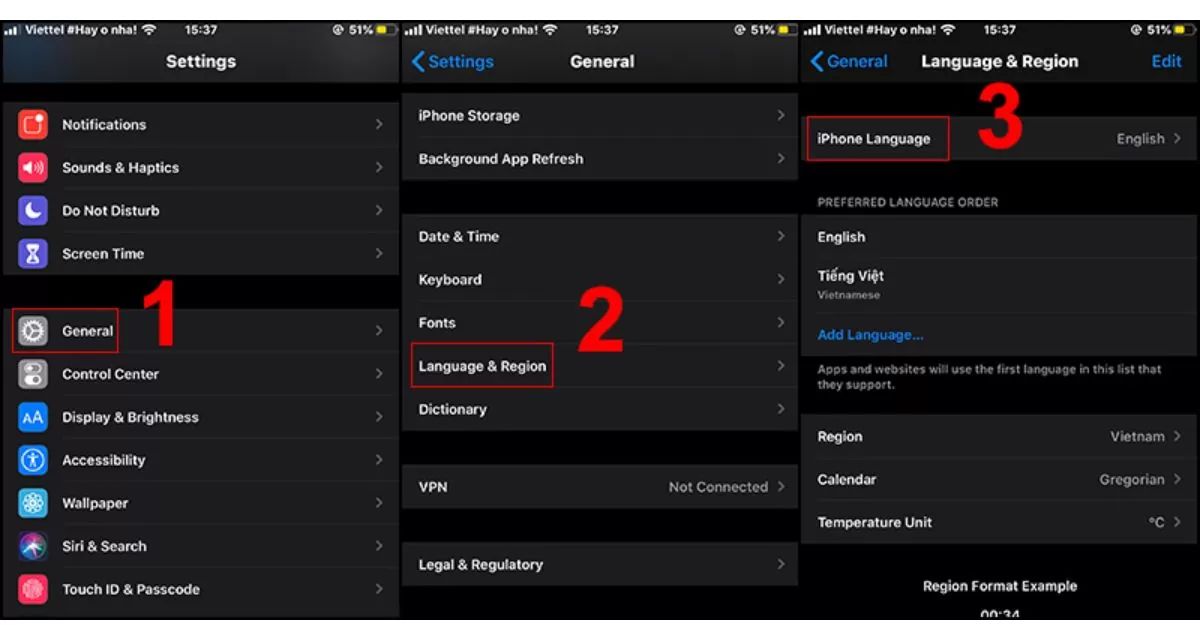
2. Hướng dẫn cài đặt Messenger tiếng Việt trên điện thoại Android
Để chuyển đổi ngôn ngữ từ tiếng Anh sang tiếng Việt trên điện thoại Android, chúng ta sẽ thực hiện các bước sau:
- Bước 1: Trên giao diện của thiết bị, chúng ta nhấn vào biểu tượng “Cài đặt” và sau đó chọn mục “Hệ thống”. Tiếp theo, chúng ta chọn “Ngôn ngữ và bàn phím” để thay đổi cài đặt ngôn ngữ.
- Bước 2: Tiếp theo, chúng ta chọn “Ngôn ngữ” để thay đổi ngôn ngữ hiện tại. Bấm vào “Thêm ngôn ngữ” để thêm ngôn ngữ mới cho thiết bị.
- Bước 3: Chúng ta chọn “Tiếng Việt” trong danh sách ngôn ngữ để lựa chọn ngôn ngữ mới cho thiết bị. Sau đó, chúng ta di chuyển ngôn ngữ Tiếng Việt lên đầu danh sách để ưu tiên hiển thị thiết bị bằng ngôn ngữ này. Kết quả là giao diện của ứng dụng Messenger trên Android sẽ hiển thị bằng tiếng Việt.
Qua các bước trên, bạn đã thành công trong việc cài đặt ngôn ngữ tiếng Việt cho ứng dụng Messenger trên điện thoại Android của mình.
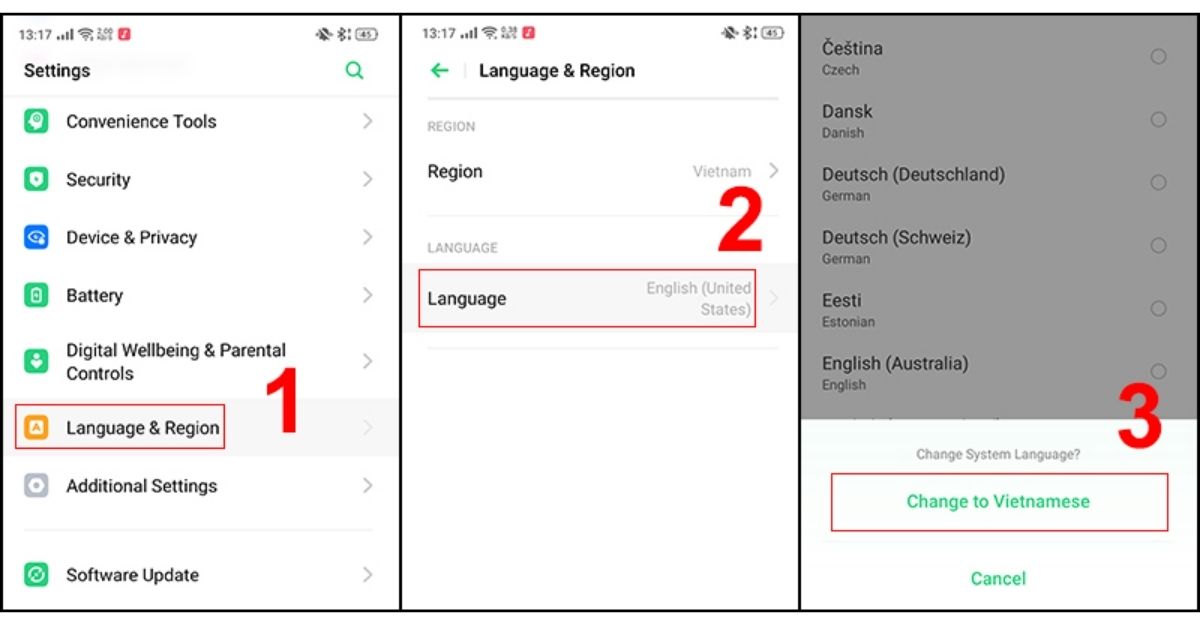
3. Cách chuyển Messenger sang tiếng Việt trên máy tính
Để cài đặt Messenger tiếng Việt trên máy tính, bạn có thể làm theo các bước sau:
- Bước 1: Truy cập vào trang web chính thức của Facebook (www.facebook.com) trên trình duyệt web trên máy tính của bạn.
- Bước 2: Đăng nhập vào tài khoản Facebook của bạn bằng cách nhập địa chỉ email hoặc số điện thoại và mật khẩu.
- Bước 3: Sau khi đăng nhập thành công, tại giao diện chính của Facebook, bạn sẽ thấy biểu tượng Messenger ở phía trên bên phải. Nhấp vào biểu tượng này để mở ứng dụng Messenger.
- Bước 4: Khi Messenger được mở, bạn sẽ thấy một biểu tượng hình vòng bánh răng ở phía trên bên phải của cửa sổ Messenger. Nhấp vào biểu tượng này để mở menu Cài đặt.
- Bước 5: Tại menu Cài đặt, bạn sẽ thấy các tùy chọn cấu hình khác nhau. Tìm và nhấp vào tùy chọn “Ngôn ngữ và vùng”.
- Bước 6: Trong phần Ngôn ngữ và vùng, tìm và chọn ngôn ngữ “Tiếng Việt”. Sau đó, nhấp vào “Lưu thay đổi” để áp dụng ngôn ngữ Tiếng Việt cho Messenger trên máy tính của bạn.
Sau khi hoàn tất các bước trên, Messenger sẽ được cài đặt và hiển thị bằng ngôn ngữ Tiếng Việt trên máy tính của bạn. Bạn có thể sử dụng Messenger để nhắn tin và tương tác với bạn bè bằng tiếng Việt.
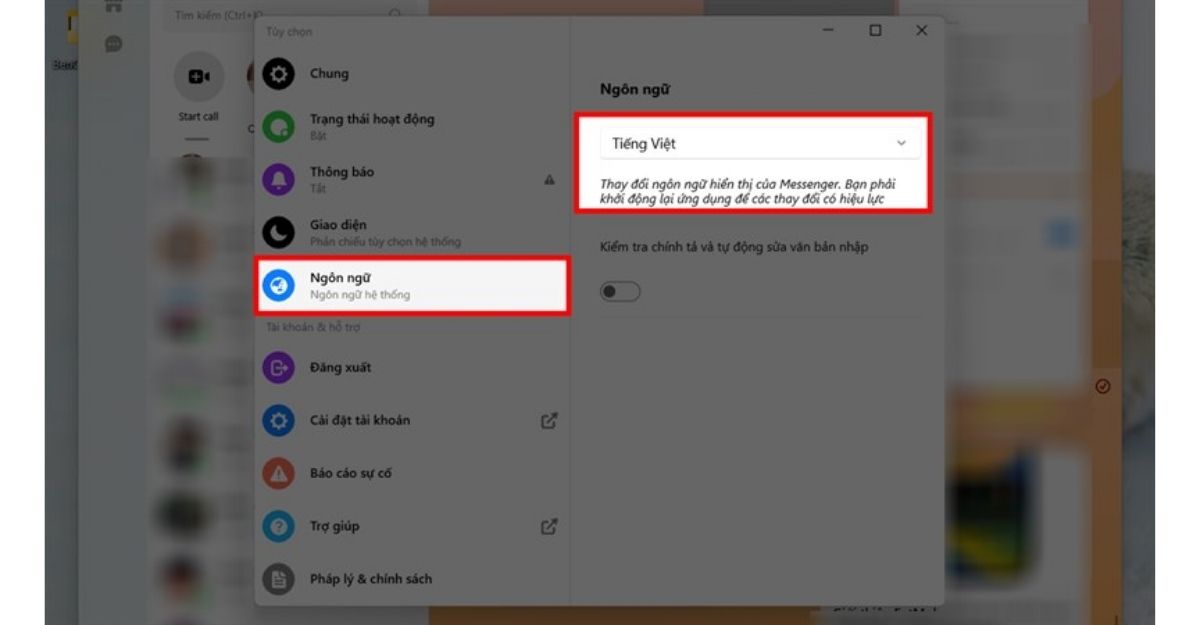
4. Một vài điểm lưu ý
Khi áp dụng cách đổi ngôn ngữ Messenger sang tiếng Việt, bạn cần lưu ý một số điểm sau:
- Đảm bảo rằng bạn đã đăng nhập vào tài khoản Facebook của mình trước khi cài đặt Messenger. Nếu bạn chưa đăng nhập, hãy nhập địa chỉ email hoặc số điện thoại và mật khẩu của bạn để đăng nhập.
- Kiểm tra kết nối internet của bạn để đảm bảo rằng bạn có thể truy cập vào trang web Facebook và cài đặt Messenger.
- Khi chọn ngôn ngữ Tiếng Việt, hãy đảm bảo rằng bạn đã chọn đúng ngôn ngữ và lưu thay đổi. Kiểm tra lại trước khi thoát khỏi cài đặt để đảm bảo rằng Messenger hiển thị bằng ngôn ngữ Tiếng Việt.
- Nếu Messenger đã được cài đặt trên máy tính của bạn và bạn đang gặp vấn đề với ngôn ngữ, hãy kiểm tra lại cài đặt ngôn ngữ của hệ điều hành máy tính. Đảm bảo rằng hệ điều hành và các thiết lập ngôn ngữ khác trên máy tính cũng đang sử dụng ngôn ngữ Tiếng Việt.
- Nếu sau khi cài đặt Messenger tiếng Việt vẫn gặp vấn đề hoặc hiển thị không chính xác, hãy thử đăng xuất khỏi tài khoản Facebook và đăng nhập lại. Điều này có thể giúp làm mới cài đặt và áp dụng ngôn ngữ mới.
Lưu ý rằng các phiên bản Messenger và cách cài đặt có thể thay đổi theo thời gian, vì vậy hãy kiểm tra các thông tin cập nhật từ Facebook hoặc hỗ trợ của Messenger để biết thông tin chi tiết và hướng dẫn cài đặt cho phiên bản hiện tại.
Qua bài viết trên, Công Ty Quảng Cáo Marketing Online Limoseo vừa hướng dẫn bạn cài đặt Messenger tiếng Việt. Nếu có bất kỳ thắc mắc gì hãy để lại bình luận để chúng tôi có thể giải đáp kịp thời nhé. Cảm ơn bạn đã đón đọc bài viết này của chúng tôi.

